Утверждаю:_________
Краткосрочный план
урока
|
Предмет: Информатика
|
Класс
:8Б
|
Дата
: 04.05.2017
ж
|
Учитель: Жакупова
С.У.
|
|
Тема
урока:
|
оформление
страницы документа и подготовка таблицы к
печати
|
|
Цели
урока
|
Познакомить с возможностями процессора по
подготовке документа к печати и настройки
печати
|
|
Ожидаемые
результаты обучения
|
Ученики знают возможности настройки
параметров страницы, проверки орфографий, назначений команд.
Предварительный просмотр и печать; возможности настройки параметров
печати.
|
|
Этапы
|
Действия
учителя
|
Действия
ученика
|
Ресурсы
|
|
Организационный
момент
5
мин
|
1.1. Приветствие, фиксация
отсутствующих
1.2. Проверка подготовленности учащихся к
учебному занятию
1.3. Раскрытие общей цели
урока
|
Ответное
приветствие
Ответы
учащихся: …
|
ИКТ, ДК,
Интерактивная доска
|
|
Обьяснение
темы
15
мин
|
Я раздаю ученикам материал по
карточкам.
|
Ученики
самостоятельно читают, потом обьясняют между
сабой
|
|
|
Мышление. Практическая
работа
20
мин
|
Я раздаю
материалы с практической работой
|
Ученики, которая
выполнила задание первой, дается дополнительное
задание
|
|
|
Рефлексия
3
мин
|
Учитель закрепляет
урок
- было ли
интересно выполнять задания на
уроке?
|
Ученики делятся с
полученными знаниями.
|
|
|
Оценивание
1
мин
|
Оцениваю по
активности
|
|
|
|
Д\з 1мин
|
Создать таблицу
своего класса
|
Ученики записывают в
дневник
|
|
За
настройку документа в целом отвечает вкладка
ленты Разметка страницы- Параметры
страницы. На этой вкладке находятся
кнопки: Поля, Ориентация, Размер,
Колонки.
Кнопка Поля позволяет выбрать размеры полей:
верхнего, нижнего, левого или правого.
Зеркального поля включают, если предстоит
печатать документ на обеих сторонах листа и впоследствии подшивать.
Тогда одно из полей увеличивают для подшивки. При этом названия
полей Левое и Правое изменяются соответственно на Внутреннего и
Внешнее.
С
ориентацией (книжной или альбомной) страницы, размером бумаги вы
уже знакомы.
Проверка правописания в текстовом
документе.
Текстовый процессор представляет возможность
автоматической проверки грамматики и орфографии в документе.
Неверное введенное или неизвестное слово (фамилия, сокращение и т.
д ) подчеркивается красной волнистой линией. Фрагменты, содержащие
синтаксические ошибки, подчеркиваются зеленой
линией.
Например, если вы наберете
слово «карова», оно будет подчеркиваться красной волнистой
линий.
Для
исправления слова достаточно установить на нем курсор, правой
кнопкой мыши вызвать контекстное меню и выбрать вариант исправления
ошибки.
Для
проверки на ошибки всего документа достаточно
нажать F7. В этом случае при обнаружении ошибки выводится
диалоговое окно, в котором можно исправить или пропустить найденные
текстовым процессором ошибки.
Настройка параметров печати
документа.
Завершающим штрихом создания документа является
получение печатной копии на бумаге. За это отвечает
блок Кнопка «offce» -
Печать.
Рассмотрим этапы печати документа, первым из которых будет команда
Предварительный просмотр.
В
окне предварительный просмотра можно настроить параметры
страницы.
Переход по страницам проводится кнопками
Следующая страница и Предыдущая страницы.
Прямо из окна предварительного просмотра можно
отправить документ на принтер. Для этого предусмотрена кнопка
Печать.
Выход из режима предварительного просмотра и
возвращение к режиму работы с документом- кнопка. Закрыть окно
предварительного просмотра.
Печать.
После тщательного просмотра готового документа
можно приступать к распечатке его на бумаге. Команда Быстрая Печать
сразу отправляет документ на принтер. Для настройки параметров
печати используют команду Печати.
В диалоговом окне Печать
указывают:
-
Имя
принтера, на котором вы хотите распечатать документ. В домашних
условиях это может быть один принтер. В нашем классе принтеров
может быть несколько: например, цветной струйный принтер для печати
рисунков и черный- белый лазерный- для
документов;
-
Номера страниц, выводим на печать. Вам
предлагается выбрать одно из полей:
Все- для печати всего
документа;
Текущая- на принтер будет отправлена только
текущая страница, то есть, та которой установлен
курсор;
Практическая работа за
компьютером.
Уровень А
1.Наберите текст, используя операции деления
текста на несколько колонок.
2.Во время набора пользуйтесь командами
копирования фрагмента текста.
3.В
тексте сделайте отступ красной строки, равный 1
см.
Известно, что на поле Робота нет закрашенных
клеток. Определите, сколько клеток будет закрашено после исполнения
следующих команд:
А)закрасить
вправо
вверх
закрасить
вправо
закрасить
вверх
закрасить
закрасить
б)
закрасить
вправо закрасить
закрасить
вправо
вправо
закрасить
закрасить
закрасить
вправо
4.Настройка узкие поля
документа.
5.
Измените ориентацию страницы на альбомную.
6.Выполните проверку документа на наличие
ошибок.
7.Сохраните документ.
Уровень В.
-
Наберите текст.
-
Оформите шрифтами так, как показано в
образце.
-
В
первом абзаце установите красную строку- 3 см. цвет текста-
красный.
-
Добавьте в текст заголовок «Программное
обеспечение».
-
Выделить заголовок жирным шрифтом, размер шрифта
установите- 13 пунктов.